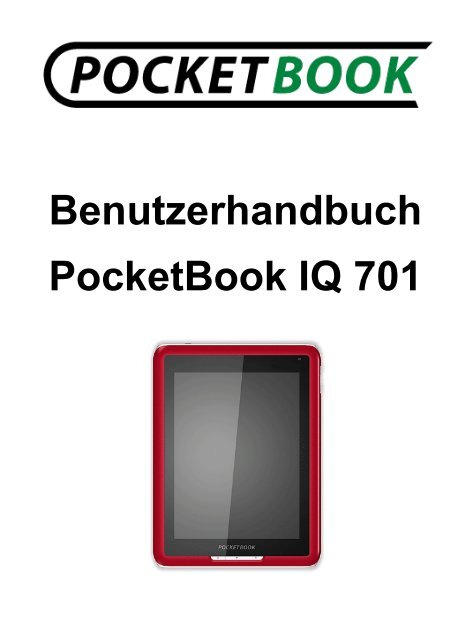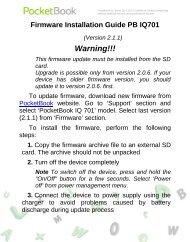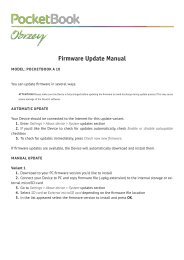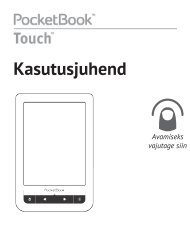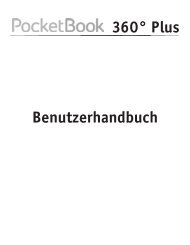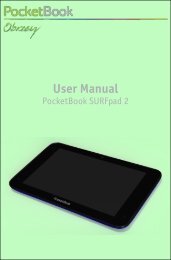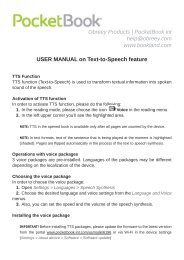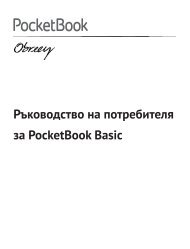Benutzerhandbuch Pocketbook IQ 701
Benutzerhandbuch Pocketbook IQ 701
Benutzerhandbuch Pocketbook IQ 701
Sie wollen auch ein ePaper? Erhöhen Sie die Reichweite Ihrer Titel.
YUMPU macht aus Druck-PDFs automatisch weboptimierte ePaper, die Google liebt.
<strong>Benutzerhandbuch</strong><br />
PocketBook <strong>IQ</strong> <strong>701</strong>
<strong>Benutzerhandbuch</strong> PocketBook <strong>IQ</strong> <strong>701</strong><br />
INHALT<br />
INHALT ......................................................................................................................... 2<br />
SICHERHEITSHINWEISE ......................................................................................... 6<br />
POCKETBOOK <strong>IQ</strong> <strong>701</strong> - AUSSEHEN UND BEDIENELEMENTE .................... 10<br />
Ansicht von vorne: ................................................................................................. 10<br />
Ansicht von hinten: ................................................................................................ 11<br />
TECHNISCHE DATEN DES POCKETBOOK <strong>IQ</strong> <strong>701</strong> ......................................... 13<br />
ERSTE SCHRITTE ................................................................................................... 14<br />
Schritt 1: Laden des Akkus .................................................................................. 14<br />
Schritt 2: Einschalten des Geräts ....................................................................... 14<br />
Schritt 3: Einstellungen ......................................................................................... 14<br />
Schritt 4: Lesen von Büchern .............................................................................. 15<br />
<strong>Benutzerhandbuch</strong> ............................................................................................ 15<br />
NAVIGATION ............................................................................................................. 16<br />
Auswahl von Einträgen und Starten von Applikationen .................................. 16<br />
Onscreen-Tastatur ................................................................................................ 16<br />
Die Statusleiste ...................................................................................................... 16<br />
Bücher und Bücherregale .................................................................................... 18<br />
Ordner und Dateien .............................................................................................. 18<br />
Schnell-Menü ......................................................................................................... 18<br />
Schnell-Menü (im Lesemodus) ........................................................................... 19<br />
SOFTWAREFUNKTIONEN ..................................................................................... 20<br />
Hauptmenü ............................................................................................................. 20<br />
2
<strong>Benutzerhandbuch</strong> PocketBook <strong>IQ</strong> <strong>701</strong><br />
Zuletzt geöffnete Bücher .................................................................................. 22<br />
Lesestatistik ........................................................................................................ 22<br />
Hauptfenster ....................................................................................................... 23<br />
Online-Bibliothek „Bookland“ ........................................................................... 34<br />
LESEN VON BÜCHERN .......................................................................................... 36<br />
Bücher in den Speicher des PocketBook <strong>IQ</strong> <strong>701</strong> laden: ................................. 36<br />
Ein Buch öffnen ..................................................................................................... 36<br />
Hauptfunktionen: ................................................................................................... 36<br />
Blättern ................................................................................................................ 37<br />
Schnell-Menü ..................................................................................................... 37<br />
Bildschirmdrehung ............................................................................................ 38<br />
Einstellung der Schriftgröße ............................................................................ 38<br />
Wechseln zu einer angegebenen Seite ......................................................... 38<br />
Anlegen von Links in einem Buch .................................................................. 38<br />
Verwaltung von Lesezeichen .......................................................................... 38<br />
Verwaltung von Notizen ................................................................................... 39<br />
Wechsel zu einem strukturierten Inhaltsverzeichnis (FB2, PDF) .............. 39<br />
Verwendung des Wörterbuchs ........................................................................ 40<br />
Suche nach Schlagwörtern .............................................................................. 40<br />
Zu Favoriten hinzufügen .................................................................................. 40<br />
3
<strong>Benutzerhandbuch</strong> PocketBook <strong>IQ</strong> <strong>701</strong><br />
Ansicht der Informationen zu einem Buch ..................................................... 41<br />
Konfiguration des Displays .............................................................................. 41<br />
Schließen eines Buchs ..................................................................................... 41<br />
MÖGLICHE PROBLEME UND IHRE BEHEBUNG ............................................. 42<br />
KUNDENDIENST ...................................................................................................... 44<br />
AKTUALISIERUNG DER SOFTWARE ................................................................. 45<br />
KONFORMITÄT MIT INTERNATIONALEN NORMEN ....................................... 47<br />
4
<strong>Benutzerhandbuch</strong> PocketBook <strong>IQ</strong> <strong>701</strong><br />
Wir danken Ihnen dafür, dass Sie sich für<br />
PocketBook <strong>IQ</strong> <strong>701</strong> entschieden haben!<br />
Bevor Sie das PocketBook <strong>IQ</strong> <strong>701</strong> in Betrieb nehmen, machen Sie<br />
sich bitte unbedingt mit diesem <strong>Benutzerhandbuch</strong> vertraut. Sie<br />
erfahren dabei, wie die Sicherheit des Benutzers und eine lange<br />
Lebensdauer Ihres Geräts gewährleistet werden können.<br />
Wenn nicht alle der im Folgenden genannten Vorsichtsmaßnahmen<br />
eingehalten wurden oder Anzeichen von Mängeln vorliegen, wenden<br />
Sie sich bitte unbedingt an eine zugelassene Servicestelle und lassen<br />
Sie das Gerät überprüfen. Wenn diese Forderung nicht eingehalten<br />
wird, kann das zum Ausfall des Geräts führen.<br />
5
<strong>Benutzerhandbuch</strong> PocketBook <strong>IQ</strong> <strong>701</strong><br />
SICHERHEITSHINWEISE<br />
Vermeiden Sie die Einwirkung extrem hoher oder extrem niedriger<br />
Temperaturen auf das Gerät. Schützen Sie das Gerät vor direkter<br />
Sonneneinstrahlung. Der Akku darf weder zu stark erhitzt noch zu stark<br />
abgekühlt werden. Ein überhitzter Akku kann Verbrennungen<br />
verursachen. Bitte beachten Sie: die Betriebstemperatur des Geräts<br />
liegt zwischen 0 °С und 40 °С.<br />
Schützen Sie das Gerät vor der Einwirkung von offenem Feuer oder<br />
Rauch (brennende Zigarette, Flamme eines Feuerzeugs, Lagerfeuer<br />
usw.)<br />
Vermeiden Sie die Einwirkung von Nässe oder Feuchtigkeit auf das<br />
Gerät (Lesen Sie nicht im Regen oder im Freien bei erhöhter<br />
Luftfeuchtigkeit, in der Nähe von Gewässern u. ä.). Sorgen Sie dafür,<br />
dass keine Nässe oder Feuchtigkeit in den Akku eindringt, dies kann zu<br />
einem Kurzschluss und/oder Beschädigung des Akkus führen. Sollte<br />
Flüssigkeit in das Gerät eingedrungen sein, nehmen Sie bitte sofort den<br />
Akku heraus und wenden Sie sich an eine zugelassene Servicestelle.<br />
Lassen Sie das Gerät nie längere Zeit an Orten mit unzureichender<br />
Belüftung, zum Beispiel im Auto oder in einer dicht verschlossenen<br />
Kiste oder Verpackung.<br />
Setzen Sie das Gerät nicht starken elektromagnetischen Feldern<br />
aus.<br />
Lassen Sie das Gerät nicht herabfallen und versuchen Sie nicht, es<br />
zu verbiegen. Wenn das Gerät beschädigt wurde, wenden Sie sich bitte<br />
an eine zugelassene Servicestelle.<br />
6
<strong>Benutzerhandbuch</strong> PocketBook <strong>IQ</strong> <strong>701</strong><br />
Bauen Sie das Gerät nicht auseinander und nehmen Sie keine<br />
Veränderungen daran vor. Eingriffe am Gerät dürfen nur von<br />
qualifiziertem Personal vorgenommen werden.<br />
Dieses Gerät ist nicht wasserdicht, es darf nicht unter Wasser<br />
genutzt werden. Sollte das Gerät einmal ins Wasser fallen, wenden Sie<br />
sich bitte umgehend an eine zugelassene Servicestelle.<br />
Benutzen Sie das Gerät nicht, wenn der Akku, das Ladegerät<br />
(Gehäuse defekt, Kontakt nicht einwandfrei, Netzkabel gebrochen) oder<br />
die SD-Karte beschädigt ist. Wenn der Akku beschädigt ist (Risse im<br />
Gehäuse, Leck und Austreten von Elektrolyt, Verformung u. ä.), muss<br />
er unverzüglich ausgewechselt werden.<br />
Wechseln Sie den Akku nicht selbst aus. Die Verwendung von<br />
selbst gebauten oder modifizierten Akkus kann zur Explosion des<br />
Akkus und zur Zerstörung des Geräts führen.<br />
Achtung! Entsorgen Sie den Akku nicht, indem Sie ihn verbrennen,<br />
es besteht Explosionsgefahr!<br />
Vermeiden Sie mechanischen Druck auf den Bildschirm. Lassen<br />
Sie keine Gegenstände mit dem Bildschirm in Berührung kommen, die<br />
ihn zerkratzen oder in anderer Weise beschädigen könnten. Zum<br />
Schutz des Bildschirms wird empfohlen, das Gerät in einem Schutzetui<br />
oder in einer festen Schutzhülle zu transportieren.<br />
Verwenden Sie zum Reinigen des Bildschirms/Gehäuses keine<br />
organischen oder anorganischen Lösungsmittel wie Benzol. Staub auf<br />
der Bildschirmscheibe wischen Sie einfach mit einem weichen Tuch ab.<br />
Um Verschmutzungen zu entfernen, befeuchten Sie den Bildschirm mit<br />
einigen Tropfen destillierten Wassers. Falls hartnäckigere<br />
Verschmutzungen entfernt werden müssen, wenden Sie sich bitte an<br />
eine zugelassene Servicestelle.<br />
7
<strong>Benutzerhandbuch</strong> PocketBook <strong>IQ</strong> <strong>701</strong><br />
Setzen Sie den Bildschirm keiner elektrostatischen Ladung und<br />
keiner künstlichen elektromagnetischen Strahlung im UV-<br />
Frequenzbereich aus.<br />
Achten Sie auf einen ausreichenden Abstand der Kabel zu<br />
Wärmequellen. Wenn die Kabel warm werden, können sie oder ihre<br />
Isolierung sich verformen bzw. beschädigt werden, was zu einem Brand<br />
oder Stromschlag führen kann.<br />
Setzen Sie die Tasten und die Steckverbindungen des Geräts<br />
keiner mechanischen Belastung aus. Dies kann zu verringerter<br />
Funktionstüchtigkeit und im Endeffekt zum Ausfall des Geräts führen.<br />
Beachten Sie bei der Entsorgung des Geräts die Richtlinie<br />
2002/96/EG über Elektro- und Elektronik-Altgeräte (diese<br />
Richtlinie gilt in den Ländern der EU und anderen Ländern<br />
mit Systemen der Mülltrennung)<br />
In anderen Ländern die Akkus gemäß den örtlichen<br />
Gesetzen<br />
Nicht sachgemäße Entsorgung dieses Geräts kann negative<br />
Auswirkungen auf die Umwelt und die Gesundheit von Menschen<br />
haben. Um solche Auswirkungen abzuwenden, sind spezielle<br />
Anforderungen bezüglich der Entsorgung des Geräts einzuhalten. Das<br />
Recycling der Bestandteile trägt dazu bei, die natürlichen Ressourcen<br />
zu schonen. Für genauere Informationen über das Recycling des<br />
Geräts wenden Sie sich bitte an die zuständige kommunale Verwaltung,<br />
die Müllentsorgung, an das Geschäft, in dem Sie das Gerät gekauft<br />
haben, oder an eine zugelassene Servicestelle.<br />
Schalten Sie die drahtlose Verbindung an Örtlichkeiten ab, die mit<br />
einer Aufforderung, Sende- und Empfangsgeräte auszuschalten,<br />
ausgeschildert sind. Nutzen Sie die drahtlose Verbindung nicht an Bord<br />
von Flugzeugen und in Krankenhäusern, da dies die Funktion von<br />
Flugzeuginstrumenten bzw. von medizinischen Geräten beeinträchtigen<br />
8
<strong>Benutzerhandbuch</strong> PocketBook <strong>IQ</strong> <strong>701</strong><br />
könnte. Außerdem darf dieses Gerät nicht an Orten verwendet werden,<br />
an denen keine Mobilfunk-/Telefonverbindung erlaubt ist.<br />
Dieses Gerät empfängt und sendet Signale mit Funkfrequenzen<br />
und kann Störungen von Funkverbindungen und Funktionsstörungen<br />
anderer elektronischer Geräte auslösen. Wenn Sie selbst medizinische<br />
Geräte wie Herzschrittmacher oder Hörgeräte tragen, konsultieren Sie<br />
bitte Ihren Arzt oder den Hersteller und informieren Sie sich darüber, ob<br />
diese Geräte gegen die Einwirkung externer Funkfrequenzsignale<br />
geschützt sind.<br />
Bis zum Ende des Lebens, kontaktieren Sie bitte den nächsten<br />
Fachhändler zur Prüfung zum Thema Sicherheit erhalten bleibt.<br />
Bewahren Sie das Gerät an einem für Kinder unzugänglichen<br />
Ort auf.<br />
9
<strong>Benutzerhandbuch</strong> PocketBook <strong>IQ</strong> <strong>701</strong><br />
POCKETBOOK <strong>IQ</strong> <strong>701</strong> - AUSSEHEN UND<br />
BEDIENELEMENTE<br />
In diesem Abschnitt lernen Sie die Funktionsweise Ihres<br />
PocketBook <strong>IQ</strong> <strong>701</strong> und seine Bedienelemente kennen.<br />
Ansicht von vorne:<br />
10
<strong>Benutzerhandbuch</strong> PocketBook <strong>IQ</strong> <strong>701</strong><br />
Ansicht von hinten:<br />
11
<strong>Benutzerhandbuch</strong> PocketBook <strong>IQ</strong> <strong>701</strong><br />
Bedienelemente und Anzeigen:<br />
1. Taste „Ein/Aus“ – Einschalten/Ausschalten des Geräts (Taste<br />
lange gedrückt halten)<br />
2. Taste „Menü“ – Aufrufen des Schnell-Menüs<br />
3. Taste „Home“ – Blättern zum Hauptmenü des Geräts<br />
4. Taste „Zurück“ – zurück zum vorherigen Menü, Buch schließen.<br />
Taste lange gedrückt halten - erzwungenes Verlassen des<br />
Programms<br />
5. Taste „Lautstärke +“ – Lautstärke erhöhen<br />
6. Taste „Lautstärke –“ – Lautstärke verringern<br />
7. Lautsprecher – 2 Lautsprecher mit je 0,5 W zum Abspielen von<br />
Audiodateien<br />
8. Stromanschluss – zum Aufladen Ihres Geräts über das<br />
Stromnetz<br />
9. 3,5-mm-Klinkenbuchse – zum Anschluss von Ohr- und<br />
Kopfhörern mit 3,5-mm-Klinkenstecker<br />
10. Farbige Leuchtanzeige – zur Anzeige des Betriebszustands<br />
des Geräts, wenn es an einen Computer angeschlossen wird.<br />
Orange blinkend – Laden, grün konstant leuchtend – Akku ist<br />
vollständig geladen<br />
11. Taste „Zurücksetzen“ – Neubooten des Geräts<br />
12. Mini-USB-Anschluss – zum Anschließen des Geräts an einen<br />
PC<br />
13. Steckplatz für SD-Karten – zum Anschließen einer externen<br />
SD-Karte (optionales Zubehör)<br />
12
<strong>Benutzerhandbuch</strong> PocketBook <strong>IQ</strong> <strong>701</strong><br />
TECHNISCHE DATEN DES POCKETBOOK <strong>IQ</strong> <strong>701</strong><br />
Display<br />
Prozessor 800 MHz<br />
7″-Touchscreen, TFT 800x600, 143 dpi,<br />
262.000 Farben<br />
Arbeitsspeicher: 256 MB<br />
Permanentspeicher: Interner Steckplatz<br />
Speicher<br />
für microSD-Karten (eine microSD-Karte<br />
mit 2 GB ist vorinstalliert). Unterstützung<br />
von bis zu 32 GB.<br />
Betriebssystem Android ®<br />
Verbindungen Mini-USB (480 Mbit/s), Wi-Fi ® (b/g/n)<br />
Externer Steckplatz für SD-<br />
Steckplatz<br />
Audio-Ausgang<br />
Beschleunigungssensor Vorhanden<br />
Dateiformate der<br />
Bücher<br />
Speicherkarten (SDHC) bis zu 32 GB<br />
Stereoanschluss für Kopfhörer mit<br />
3,5 mm-Klinkenstecker;<br />
2 Lautsprecher mit je 0,5 W<br />
Bildformate JPEG, PNG, GIF<br />
Audioformate MP3, WMA, AAC<br />
Videoformate 3GP, MP4, AVI<br />
PDF (ADOBE DRM), EPUB (ADOBE<br />
DRM), PDF, EPUB, FB2, TXT, DJVU,<br />
RTF, HTML, CHM, DOC, TCR, FB2.ZIP<br />
Akku<br />
Lithium-Polymer-Akkumulator, 7,4 V,<br />
1600 mАh<br />
Ladegerät 12 V / 1,5 A<br />
Abmessungen 144x192x14 mm<br />
Gewicht 516 g<br />
13
<strong>Benutzerhandbuch</strong> PocketBook <strong>IQ</strong> <strong>701</strong><br />
ERSTE SCHRITTE<br />
Schritt 1: Laden des Akkus<br />
Vor der ersten Inbetriebnahme muss das Gerät in ausgeschaltetem<br />
Zustand 8 bis 12 Stunden lang geladen werden. Sie können den Akku<br />
Ihres PocketBook <strong>IQ</strong> <strong>701</strong> unter Verwendung des Ladegeräts mit<br />
Netzstrom laden.<br />
Beim ersten Laden des Akkus ist Folgendes zu beachten:<br />
1. Vergewissern Sie sich, dass das Gerät ausgeschaltet ist und die<br />
Anzeige nicht leuchtet. Wenn es eingeschaltet ist, drücken Sie<br />
mehrere Sekunden lang die Taste „Ein/Aus“.<br />
2. Wählen Sie im dann angezeigten Kontextmenü<br />
„Stromversorgung aus“.<br />
3. Schließen Sie Ihr Gerät mithilfe des Ladegeräts an das<br />
Stromnetz an.<br />
4. Die Anzeige leuchtet gelb auf, sobald der Ladevorgang beginnt.<br />
5. Die Anzeige leuchtet grün oder erlischt, wenn der Akku<br />
vollständig geladen ist.<br />
6. Nun können Sie das Gerät vom Stromnetz trennen und zum<br />
ersten Mal in Betrieb nehmen.<br />
Schritt 2: Einschalten des Geräts<br />
1. Halten Sie die Taste „Ein/Aus“ etwa 2 Sekunden lang gedrückt.<br />
2. Nach dem Laden des Geräts entriegeln Sie den Bildschirm,<br />
indem Sie einen Finger auf das Schlosssymbol am unteren<br />
Bildschirmrand legen und nach rechts schieben.<br />
Schritt 3: Einstellungen<br />
Bevor Sie mit der eigentlichen Benutzung des Geräts beginnen,<br />
folgen Sie zunächst bitte den Anweisungen des<br />
Einrichtungsassistenten, um die grundlegenden Parameter einzustellen.<br />
Nach Abschluss des Assistenten wird das Hauptmenü angezeigt.<br />
14
<strong>Benutzerhandbuch</strong> PocketBook <strong>IQ</strong> <strong>701</strong><br />
Schritt 4: Lesen von Büchern<br />
Im PocketBook <strong>IQ</strong> <strong>701</strong> sind bereits Hunderte Bücher verschiedener<br />
Genres und Stilrichtungen in verschiedenen Sprachen gespeichert.<br />
<strong>Benutzerhandbuch</strong><br />
Das <strong>Benutzerhandbuch</strong> ist in den internen Speicher geladen, man<br />
kann jederzeit hineinschauen und eine Beschreibung der benötigten<br />
Funktionen finden. Es kann auch von der offiziellen PocketBook-<br />
Website heruntergeladen werden: http://pocketbookint.com/support/pocketbook-<strong>IQ</strong>_<strong>701</strong>/<br />
Hinweis: Während des Öffnens eines Buches kann auf einige<br />
Funktionen nicht zugegriffen werden, solange die Seitenzahl berechnet<br />
wird.<br />
15
<strong>Benutzerhandbuch</strong> PocketBook <strong>IQ</strong> <strong>701</strong><br />
NAVIGATION<br />
Auswahl von Einträgen und Starten von Applikationen<br />
Um den gewünschten Menüeintrag aufzurufen oder die Applikation<br />
auszuführen, berühren Sie mit einem Finger oder mit dem Stift einfach<br />
das entsprechende Symbol oder den entsprechenden Listeneintrag auf<br />
dem Bildschirm. Um zum vorherigen Bildschirm zurückzukehren,<br />
drücken Sie einfach die Taste „Zurück“ an der Vorderseite des<br />
Gehäuses. Dadurch wird die Applikation minimiert, aber nicht<br />
geschlossen.<br />
Onscreen-Tastatur<br />
Tippen Sie einfach auf ein beliebiges Feld für die Eingabe von Text,<br />
um die standardmäßige Onscreen-QWERTZ-Tastatur aufzurufen. Sie<br />
ändern die Eingabesprache, indem Sie einen Finger auf der Leertaste<br />
auf dem Bildschirm verschieben. Dabei wird angezeigt, welche Sprache<br />
aktuell eingestellt ist und welche Sprache eingestellt wird.<br />
Die Statusleiste<br />
Die Statusleiste befindet sich am oberen Bildschirmrand und zeigt<br />
Folgendes an:<br />
• Datum und Uhrzeit<br />
• Akku-Zustandsanzeige<br />
• Verbindungssymbole, die Sie darüber informieren, welcher<br />
Verbindungstyp zur Zeit verwendet wird<br />
o drahtloses Netzwerk<br />
o Computer über USB.<br />
In der Statusleiste können auch Symbole mit<br />
Systembenachrichtigungen angezeigt werden. Diese<br />
Benachrichtigungen lassen sich durch Erweitern der Statusleiste<br />
16
<strong>Benutzerhandbuch</strong> PocketBook <strong>IQ</strong> <strong>701</strong><br />
anzeigen. Dazu drücken Sie mit einem Finger (oder dem Stift) auf die<br />
Statusleiste, halten sie gedrückt und ziehen sie zum unteren<br />
Bildschirmrand.<br />
17
<strong>Benutzerhandbuch</strong> PocketBook <strong>IQ</strong> <strong>701</strong><br />
Bücher und Bücherregale<br />
Um den Inhalt eines Bücherregals anzuzeigen, tippen Sie einfach<br />
auf seinen Titel. Sie schließen das Bücherregal, indem Sie nochmals<br />
auf diesen Titel tippen.<br />
Um ein Buch zu öffnen, berühren Sie seinen Titel. Die Bibliothek<br />
zeigt Bücher nur in denjenigen Formaten an, die vom Gerät gelesen<br />
werden können.<br />
Ordner und Dateien<br />
Öffnen Sie einen Ordner, indem Sie auf seinen Titel tippen. Der<br />
Ordner wird geöffnet, und eine Liste seines Inhalts wird angezeigt. Um<br />
die Ordneransicht wieder zu reduzieren, tippen Sie nochmals auf den<br />
Ordnertitel.<br />
Öffnen Sie eine Datei, indem Sie auf ihren Titel tippen. Sie wird vom<br />
Viewer-Programm geöffnet.<br />
Schnell-Menü<br />
In der Rubrik „Bibliothek“ können Sie die Option des Schnell-Menüs<br />
aufrufen, indem Sie die Taste „Menü“ drücken. Das Schnell-Menü bietet<br />
folgende Funktionen:<br />
• Suche (Bücher in der Bibliothek nach Titel oder nach Autor<br />
finden)<br />
• Sortieren (Bücher sortieren):<br />
o nach Titel<br />
o nach Autor<br />
o nach Erstelldatum.<br />
• Tabellenansicht (Ansicht der Bücher in Form von<br />
Miniaturansichten oder einer ausführlichen Liste)<br />
• Fach hinzufügen (Hinzufügen neuer Fächer (Symbole) oder<br />
Erstellen neuer Ordner)<br />
18
<strong>Benutzerhandbuch</strong> PocketBook <strong>IQ</strong> <strong>701</strong><br />
• Ordner (Öffnen eines Dateimanagers mit dem Inhalt Ihres<br />
Geräts)<br />
• Downloads (Öffnen eines Ordners mit den Downloads aus<br />
der „Bookland“-Online-Bibliothek und anderen Dateien).<br />
Schnell-Menü (im Lesemodus)<br />
Wenn Sie auf das entsprechende Objekt drücken und es etwa<br />
2 Sekunden lang gedrückt halten, wird ein Popup-Menü angezeigt. Für<br />
Bücher in der Liste „Alle Bücher“ stehen folgende Optionen zur<br />
Verfügung:<br />
• „Öffnen“<br />
• „Zu Favoriten hinzufügen“<br />
• „Als ungelesen markieren“/„als gelesen markieren“<br />
• „Fächer“<br />
• „Info anzeigen“.<br />
„Öffnen“ - verwenden Sie diese Option zum Öffnen eines<br />
markierten Buchs.<br />
„Zu Favoriten hinzufügen“ - verwenden Sie diese Option, um ein<br />
markiertes Buch zu den „Favoriten“ hinzuzufügen.<br />
„Als ungelesen markieren“/„Als gelesen markieren“ - verwenden Sie<br />
diese Option, um ein markiertes Buch als ungelesen oder gelesen zu<br />
markieren.<br />
„Fächer“ - verwenden Sie diese Option, um ein markiertes Buch in<br />
das gewünschte Fach zu stellen. Standardmäßig können Sie ein Buch<br />
nur zu den „Favoriten“ hinzufügen. Weitere Fächer können Sie mithilfe<br />
des Schnell-Menüs erstellen.<br />
Taste „Menü“<br />
Drücken Sie die Taste „Menü“, um Fächer hinzuzufügen.<br />
„Info anzeigen“ - verwenden Sie diese Option, um Informationen<br />
zum Buch aufzurufen.<br />
19
<strong>Benutzerhandbuch</strong> PocketBook <strong>IQ</strong> <strong>701</strong><br />
SOFTWAREFUNKTIONEN<br />
Hauptmenü<br />
Nach dem Einschalten und Entriegeln des Geräts wird das<br />
Hauptmenü angezeigt. In diesem Softwareelement werden die<br />
wesentlichen Funktions- und Bedienungsbereiche zur leichten Nutzung<br />
des Geräts angezeigt.<br />
• Zuletzt geöffnete Bücher<br />
• Lesestatistik<br />
• Hauptfenster<br />
• Online-Bibliothek „Bookland“<br />
Um ins Hauptmenü zu gelangen, drücken Sie bei eingeschaltetem<br />
Gerät die Taste „Menü“ auf dem Bedienfeld an der Vorderseite des<br />
Geräts oder halten Sie die Taste „Zurück“ lange gedrückt.<br />
20
<strong>Benutzerhandbuch</strong> PocketBook <strong>IQ</strong> <strong>701</strong><br />
Ausführlichere Informationen zu jedem Bereich des Hauptfensters<br />
folgen weiter unten im Text.<br />
21
<strong>Benutzerhandbuch</strong> PocketBook <strong>IQ</strong> <strong>701</strong><br />
Zuletzt geöffnete Bücher<br />
„Zuletzt geöffnet“ ist ein spezielles Widget des Hauptmenüs, das<br />
Ihnen einen schnellen Zugriff auf kürzlich geöffnete Bücher ermöglicht.<br />
Seine Hauptfunktion besteht darin, die letzten drei geöffneten Bücher in<br />
umgekehrter chronologischer Reihenfolge anzuzeigen.<br />
Wenn Sie andere, davor geöffnete Bücher anzeigen lassen<br />
möchten, drücken Sie auf die Schaltflächen mit den Pfeilen zum<br />
Blättern an den Rändern dieses Widgets. Um ein Buch aus dieser Liste<br />
zu öffnen, tippen Sie einfach auf den Buchtitel.<br />
Lesestatistik<br />
Dieses Widget zeigt Ihnen, wie viele Bücher und Seiten Sie bereits<br />
gelesen haben. Außerdem können Sie abschätzen, wie viele Bäume<br />
Sie dadurch gerettet haben, dass Sie diese Bücher mit dem<br />
PocketBook <strong>IQ</strong> <strong>701</strong> gelesen haben.<br />
22
<strong>Benutzerhandbuch</strong> PocketBook <strong>IQ</strong> <strong>701</strong><br />
Hauptfenster<br />
Anzeige der wesentlichen Funktions- und Bedienungsbereiche:<br />
1. Bibliothek<br />
2. Notizen<br />
3. Wörterbuch<br />
4. Suche<br />
5. Einstellungen<br />
6. Kalender<br />
7. Favoriten<br />
8. Programme.<br />
Detaillierte Informationen zu jedem Bereich des Hauptfensters<br />
folgen weiter unten im Text.<br />
23
<strong>Benutzerhandbuch</strong> PocketBook <strong>IQ</strong> <strong>701</strong><br />
Bibliothek<br />
Tippen Sie auf das Symbol „Bibliothek“ auf dem Hauptfenster, um<br />
die Bibliothek zu öffnen. In dieser Rubrik werden alle Bücher,<br />
Zeitschriften und andere Dokumente dargestellt, die in den internen<br />
Speicher des Geräts und auf die SD-Karte (sofern diese installiert ist)<br />
geladen wurden.<br />
Hauptfunktionen:<br />
• Suche nach und Öffnen von Büchern und anderen Dokumenten<br />
• Verwaltung des Inhalts der Rubrik mit Hilfe des Kontextmenüs<br />
• Zugriff auf die Online-Bibliothek „Bookland“.<br />
Fächer<br />
Zur besseren Übersichtlichkeit können alle im PocketBook <strong>IQ</strong> <strong>701</strong><br />
gespeicherten Bücher als ein Bücherregal angeordnet werden. Der<br />
Benutzer kann bei Bedarf neue Bücherregale erstellen. Mithilfe der<br />
Option „Fächer“ aus dem Schnell-Menü können Sie Bücher den<br />
verschiedenen Bücherregalen zuordnen. Ein Buch kann sich<br />
gleichzeitig in mehreren Bücherregalen befinden.<br />
Sie können Bücher nach Titel oder nach Autor suchen und Bücher<br />
in der gewünschten Form (Umrisse der Bücher oder als Liste) anzeigen<br />
lassen. Mit dem eingebauten Dateimanager können Sie die<br />
gespeicherten Inhalte Ihres Geräts durchsuchen.<br />
24
<strong>Benutzerhandbuch</strong> PocketBook <strong>IQ</strong> <strong>701</strong><br />
Notizen<br />
In dieser Rubrik des Hauptmenüs sind die von Ihnen angelegten<br />
Notizen gespeichert. Hier können Sie Notizen ansehen und bearbeiten<br />
sowie neue Notizen erstellen.<br />
Wörterbuch<br />
Ermöglicht es, ein markiertes Wort unter Verwendung der<br />
verfügbaren Wörterbücher zu übersetzen. Nach dem Starten der<br />
Applikation wird die Onscreen-Tastatur angezeigt (ausführliche<br />
Informationen zur Verwendung dieser Tastatur finden Sie im Abschnitt<br />
„Onscreen-Tastatur“). Geben Sie das gewünschte Wort ein und die<br />
Applikation findet die Übersetzung. Sie können in den Seiten der<br />
Wörterbücher blättern. Wenn mehrere Wörterbücher auf Ihrem<br />
PocketBook <strong>IQ</strong> <strong>701</strong> installiert sind, können Sie zwischen diesen<br />
umschalten.<br />
Suche<br />
Mithilfe der Onscreen-Tastatur können Sie in der Rubrik „Suche“<br />
des Hauptmenüs nach Büchern suchen, indem Sie den vollständigen<br />
Buchnamen bzw. den Namen des Autors oder Bestandteile davon<br />
eingeben.<br />
25
<strong>Benutzerhandbuch</strong> PocketBook <strong>IQ</strong> <strong>701</strong><br />
Einstellungen<br />
In diesem Abschnitt können Sie Informationen zum Gerät anzeigen<br />
lassen, die Schrift und die Sprache der Benutzeroberfläche einstellen,<br />
Funktionen aktivieren und deaktivieren, die Energieverwaltung<br />
konfigurieren und Dienste sowie installierte Programme verwalten. Sie<br />
können auch Informationen über das Gerät, den Speicher und das<br />
Betriebssystem anzeigen lassen sowie Uhrzeit und Datum einstellen.<br />
1. Drahtlose Netzwerke<br />
1.1. Flugzeugmodus. Mit dieser Option können Sie alle drahtlosen<br />
Verbindungen ausschalten.<br />
1.2. Drahtlose Verbindung mittels Wi-Fi. Wenn Sie dieses<br />
Kontrollkästchen aktivieren, beginnt das Gerät mit der Suche<br />
nach Wi-Fi-Netzwerken.<br />
1.3. Wi-Fi-Einstellungen. In diesem Untermenü können Sie Ihre Wi-<br />
Fi-Verbindungen konfigurieren. Es umfasst folgende Optionen:<br />
• Wi-Fi ein-/ausschalten<br />
• Netzwerkbenachrichtigung. Diese Funktion benachrichtigt<br />
Sie, wenn Netzwerke verfügbar sind<br />
• Wi-Fi-Netzwerk hinzufügen.<br />
Sie können nach verfügbaren Wi-Fi-Netzwerken suchen, indem Sie<br />
das Kontextmenü aufrufen und „Scannen“ auswählen.<br />
Um weitere Parameter zu konfigurieren, öffnen Sie das<br />
Kontextmenü und wählen „Erweitert“. In diesem Menü finden Sie<br />
folgende Optionen:<br />
26
<strong>Benutzerhandbuch</strong> PocketBook <strong>IQ</strong> <strong>701</strong><br />
• Rechtliche Domäne. Einstellung der Anzahl zu<br />
verwendender Kanäle<br />
• Wi-Fi-Standbyoption. Einstellung der Zeit, nach der von<br />
Wi-Fi zum Standby-Modus umgeschaltet wird<br />
• MAC-Adresse. Anzeige der gegenwärtigen MAC-Adresse.<br />
Hier können Sie auch Ihre statische IP-Adresse konfigurieren.<br />
1.4. VPN-Einstellungen. Hier können Sie virtuelle private Netzwerke<br />
(VPN) einrichten und verwalten. Mit dem PocketBook <strong>IQ</strong> <strong>701</strong><br />
können Sie 4 Arten von VPN-Verbindungen einsetzen:<br />
• PPTP<br />
• L2TP<br />
• L2TP/IPSec PSK<br />
• L2TP/IPSec CRT.<br />
2. Sound und Display.<br />
Sound-Einstellungen:<br />
2.1. Lautlosmodus. Wenn dieses Kontrollkästchen aktiviert ist,<br />
werden alle Tonausgaben mit Ausnahme von Alarmen und<br />
Medien ausgeschaltet.<br />
2.2. Medienlautstärke. Hier können Sie die Lautstärke von Musik und<br />
Videos einstellen.<br />
2.3. SD-Karten-Benachrichtigungen. Wenn dieses Kontrollkästchen<br />
aktiviert ist, werden akustische Benachrichtigungen zur SD-<br />
Karte eingeschaltet.<br />
Displayeinstellungen:<br />
2.4. Ausrichtung. Wenn dieses Kontrollkästchen aktiviert ist, wird die<br />
automatische Drehung des Bildschirminhalts aktiviert.<br />
27
<strong>Benutzerhandbuch</strong> PocketBook <strong>IQ</strong> <strong>701</strong><br />
2.5. Animation. Hier können Sie den Grad der Animation einstellen.<br />
2.6. Helligkeit. Diese Option ermöglicht die Einstellung der<br />
Displayhelligkeit.<br />
2.7. Bildschirm-Timeout. Hier können Sie einstellen, nach welchem<br />
Zeitraum der Bildschirm automatisch abgeschaltet wird.<br />
3. Applikationen.<br />
3.1. Unbekannte Quellen. Wenn Sie dieses Kontrollkästchen<br />
aktivieren, können Sie Non-Market-Applikationen installieren.<br />
3.2. Applikationen verwalten. Hier können Sie installierte<br />
Applikationen verwalten und entfernen.<br />
3.3. Ausgeführte Dienste. Hier können Sie gegenwärtig ausgeführte<br />
Dienste verwalten.<br />
3.4. Entwicklung. Hier finden Sie Optionen für Entwickler.<br />
4. Konten und Synchronisierung.<br />
4.1. Hintergrunddaten. Wenn dieses Kontrollkästchen aktiviert ist,<br />
können Applikationen jederzeit synchronisiert, gesendet und<br />
empfangen werden.<br />
4.2. Automatische Synchronisierung. Wenn dieses Kontrollkästchen<br />
aktiviert ist, können Applikationen Daten automatisch<br />
synchronisieren.<br />
4.3. Konto hinzufügen. Hier können Sie ein Konto hinzufügen.<br />
5. Datenschutz.<br />
5.1. Zurücksetzen auf den Auslieferungszustand. Hierdurch werden<br />
alle im Gerät gespeicherten Daten gelöscht.<br />
Folgende Informationen werden gelöscht:<br />
28
<strong>Benutzerhandbuch</strong> PocketBook <strong>IQ</strong> <strong>701</strong><br />
• Ihr Google-Konto<br />
• Systemdaten und -einstellungen<br />
• Heruntergeladene und installierte Applikationen.<br />
Folgende Informationen werden nicht gelöscht:<br />
• Systemsoftware<br />
• Dateien auf SD-Karten (Fotos, Musik usw.).<br />
6. SD-Karte und Gerätespeicher.<br />
In diesem Menü finden Sie folgende Optionen:<br />
6.1. SD-Karte:<br />
• Gesamter Speicherplatz<br />
• Verfügbarer Speicherplatz<br />
• SD-Karte entfernen. Mit dieser Option können Sie die SD-<br />
Karte sicher entfernen<br />
• SD-Karte formatieren. Mit dieser Option können Sie alle<br />
Informationen auf Ihrer SD-Karte löschen.<br />
6.2. Interner Gerätespeicher:<br />
• Verfügbarer Speicherplatz.<br />
7. Suche<br />
7.1. Suche im Internet<br />
• Einstellungen der Google-Suche.<br />
7.2. Feld „Schnellsuche“<br />
• Durchsuchbare Elemente. Hier können Sie auswählen,<br />
wonach gesucht werden soll.<br />
29
<strong>Benutzerhandbuch</strong> PocketBook <strong>IQ</strong> <strong>701</strong><br />
• Suchverknüpfungen löschen. Hier können Sie den Verlauf<br />
der kürzlich ausgewählten Suchergebnisse löschen.<br />
8. Sprache und Tastatur<br />
8.1. Gebietsschema auswählen. Hier können Sie Sprache und<br />
Standort festlegen.<br />
8.2. Android-Tastatur.<br />
8.3. Einstellungen der Android-Tastatur:<br />
• Tastenvibrations-Feedback<br />
• Tastentöne<br />
• Automatische Großschreibung. Aktiviert die automatische<br />
Großschreibung.<br />
• Eingabesprachen. Hier können Sie Eingabesprachen<br />
einstellen<br />
Einstellungen für Wortvorschläge.<br />
• Schnellkorrekturen. Zur Korrektur verbreiteter<br />
Rechtschreibfehler.<br />
• Vorschläge anzeigen. Anzeige von Wortvorschlägen während<br />
der Eingabe.<br />
• Autovervollständigen. Wenn diese Option aktiviert ist, wird<br />
durch das Drücken der Leertaste das vorgeschlagene Wort<br />
automatisch eingefügt.<br />
8.4. Benutzerwörterbuch. Hinzufügen von Wörtern zum<br />
gespeicherten Wörterbuch und Entfernen von Wörtern daraus.<br />
30
<strong>Benutzerhandbuch</strong> PocketBook <strong>IQ</strong> <strong>701</strong><br />
9. Datum und Uhrzeit<br />
9.1. Einstellung des Datums<br />
9.2. Auswahl der Zeitzone<br />
9.3. Einstellung der Uhrzeit<br />
9.4. Verwendung des 24-Stunden-Formats<br />
9.5. Wahl des Datumsformats<br />
10. Informationen zum Gerät<br />
Hier finden Sie umfassende Informationen zu Ihrem Gerät.<br />
• Akkubetrieb<br />
• Rechtliche Informationen<br />
• Modellnummer<br />
• Firmware-Version<br />
• Basisband-Version<br />
• Kernel-Version<br />
• Build-Nummer.<br />
Kalender<br />
In dieser Rubrik können Sie das gegenwärtige Datum (Tag, Woche<br />
und Jahr) anzeigen lassen.<br />
31
<strong>Benutzerhandbuch</strong> PocketBook <strong>IQ</strong> <strong>701</strong><br />
Favoriten<br />
In diesem Fach können Sie Ihre Lieblingsbücher ablegen.<br />
Bücher zu den „Favoriten“ hinzufügen<br />
1. Wechseln Sie zu Hauptmenü – „Bibliothek“ – „Alle Bücher“.<br />
Drücken Sie das gewählte Buch und halten Sie es gedrückt.<br />
• Wählen Sie aus der angezeigten Liste „Zu den Favoriten<br />
hinzufügen“.<br />
• Öffnen Sie das ausgewählte Buch. Öffnen Sie das Schnell-<br />
Menü und wählen Sie „Mehr“. Wählen Sie aus der<br />
angezeigten Liste „Zu den Favoriten hinzufügen“.<br />
Bücher von den „Favoriten“ entfernen<br />
1. Wechseln Sie zu Hauptmenü – „Bibliothek“ – Registerkarte<br />
„Favoriten“.<br />
• Drücken Sie das gewählte Buch und halten Sie es gedrückt.<br />
• Wählen Sie aus der angezeigten Liste „Von den Favoriten<br />
entfernen“.<br />
2. Wechseln Sie zu Hauptmenü – „Bibliothek“ – Fach „Alle Bücher“.<br />
• Drücken Sie das gewählte Buch und halten Sie es gedrückt.<br />
• Wählen Sie aus der angezeigten Liste „Von den Favoriten<br />
entfernen“.<br />
32
<strong>Benutzerhandbuch</strong> PocketBook <strong>IQ</strong> <strong>701</strong><br />
Applikationen<br />
In dieser Rubrik können Sie installierte Applikationen speichern. Sie<br />
können auf Ihrem PocketBook <strong>IQ</strong> <strong>701</strong> jede Applikation installieren, die<br />
für das Betriebssystem Android ® geschrieben wurde.<br />
Sie können Ihre Applikationen manuell installieren, oder Sie können<br />
Installationspakete kopieren und die Applikation über den<br />
Dateimanager manuell ausführen. Darüber hinaus können Sie<br />
Applikationen mithilfe von Android Market ® installieren, indem Sie die<br />
Applikationen App Store oder SAM 3,5 verwenden.<br />
33
<strong>Benutzerhandbuch</strong> PocketBook <strong>IQ</strong> <strong>701</strong><br />
Online-Bibliothek „Bookland“<br />
Mit dem PocketBook <strong>IQ</strong> <strong>701</strong> können Sie die Online-Bibliothek<br />
„Bookland“ durchsuchen und Bücher daraus herunterladen. Das Gerät<br />
erhält über eine drahtlose Internetverbindung Wi-Fi Zugang zum<br />
Bibliotheksservice.<br />
Um in die Online-Bibliothek zu gelangen, tippen Sie im Widget<br />
„Bookland“ einfach auf ein beliebiges Buch. Dadurch wird automatisch<br />
Ihr Browser gestartet, der die Seite mit dem ausgewählten Buch aufruft.<br />
Hinweis: Um Zugriff auf die Bibliothek „Bookland“ zu erhalten, muss zunächst<br />
mittels Wi-Fi eine drahtlose Internetverbindung hergestellt werden.<br />
Hauptfunktionen:<br />
• Zugang und Registrierung als Bibliotheksbenutzer<br />
• Übersicht und Verwalten der Bücherregale und Bücher<br />
• Zugang zu neuen, stark nachgefragten Büchern im Laden oder in<br />
der kostenlosen Bibliothek<br />
• Suche nach Büchern im Katalog<br />
• Übersicht populärer Autoren<br />
• Übersicht der Methoden zum Aufladen des Kontos in der<br />
Bibliothek „Bookland“.<br />
34
<strong>Benutzerhandbuch</strong> PocketBook <strong>IQ</strong> <strong>701</strong><br />
Sie können auch von der Rubrik „Bibliothek“ aus direkt zur Online-<br />
Bibliothek „Bookland“ gelangen. Dazu klicken Sie auf die Registerkarte<br />
„Online-Bibliothek“ in dieser Rubrik.<br />
Zugang zu aktuellen/stark nachgefragten Büchern<br />
im Laden oder in der kostenlosen Online-Bibliothek<br />
1. Tippen Sie auf das Symbol „Bibliothek“ im Hauptmenü, um die<br />
die Rubrik „Bibliothek“ zu öffnen.<br />
2. Tippen Sie auf die Zeile „Bookland“, die ganz oben aufgeführt ist.<br />
3. Wählen Sie im Menü der Rubrik „Bookland“ Ihren Wunschtitel<br />
aus.<br />
• Neu im Shop<br />
• Bewertung im Shop<br />
• Neu in der Bibliothek<br />
• Bewertung in der Bibliothek<br />
Überall suchen<br />
Um Bücher im Widget „Bookland“ nach Katalog/Rubrik zu suchen,<br />
tippen Sie auf das Symbol „Suche“. Die virtuelle Tastatur wird<br />
angezeigt. Tippen Sie auf das Feld „aktive Suche“, geben Sie den Text<br />
ein und drücken Sie auf „Eingabe“. Für die Ergebnisanzeige gibt es<br />
zwei Möglichkeiten:<br />
• Nach Autor (Ergebnisse werden in einer Liste angezeigt)<br />
• Nach Titel (Ergebnisse werden in einer Liste angezeigt)<br />
Tippen Sie auf die gewünschte Zeile, um die Seite mit dem<br />
dazugehörigen Buch zu öffnen.<br />
35
<strong>Benutzerhandbuch</strong> PocketBook <strong>IQ</strong> <strong>701</strong><br />
LESEN VON BÜCHERN<br />
Bücher in den Speicher des PocketBook <strong>IQ</strong> <strong>701</strong> laden:<br />
Schließen Sie das Gerät mit dem Mini-USB-Kabel an den Computer<br />
an. Dabei werden der interne Speicher des Geräts (microSD-Karte) und<br />
die externe microSD-Karte im Fenster des Windows-Explorers als zwei<br />
neue Datenspeicher angezeigt. Mit Hilfe des Windows-Explorers oder<br />
eines anderen Programms kopieren Sie nun die gewünschten Bücher in<br />
den entsprechenden Ordner des Gerätes oder der SD-Karte.<br />
Ein Buch öffnen<br />
Sie öffnen ein Buch, indem Sie die „Bibliothek“ aufrufen und das<br />
gewünschte Buch auswählen. Wenn es eines der zuletzt geöffneten<br />
Bücher ist, können Sie es auch direkt vom Hauptmenü aus öffnen.<br />
Wenn Sie bereits im Buch gelesen haben, wird die Seite wieder<br />
geöffnet, die beim letzten Schließen des Buches aufgeschlagen war.<br />
Im rechten Bildschirmbereich werden die Nummer der geöffneten<br />
Seite und die Gesamtzahl der Seiten angezeigt.<br />
Hauptfunktionen:<br />
• Blättern<br />
• Bildschirmdrehung<br />
• Vergrößern/Verkleinern<br />
• Wechseln zu einer angegebenen Seite<br />
• Anlegen von Links in einem Buch<br />
• Verwaltung von Lesezeichen<br />
• Verwaltung von Notizen<br />
• Wechsel zu einem strukturierten Inhaltsverzeichnis<br />
• Zu Favoriten hinzufügen<br />
• Markieren eines Buchs als gelesen/ungelesen<br />
• Ansicht der Informationen zu einem Buch<br />
• Displaykonfiguration<br />
36
<strong>Benutzerhandbuch</strong> PocketBook <strong>IQ</strong> <strong>701</strong><br />
• Geschlossene Bücher.<br />
Blättern<br />
Sie wechseln zur nächsten oder zur vorherigen Seite, indem Sie<br />
einen Finger oder den Stift von der Displaymitte entgegengesetzt zur<br />
gewünschten Richtung des Blätterns bewegen. Diese Bewegung ähnelt<br />
dem Umblättern beim Lesen eines normalen Buchs.<br />
Auch im Hauptfunktionsmenü ist die Funktion des Blätterns<br />
enthalten. Beim Lesen eines Buchs öffnen Sie das<br />
Hauptfunktionsmenü, indem Sie auf die Statusleiste am unteren<br />
Bildschirmrand tippen:<br />
Hauptfunktionsmenü<br />
Wenn Sie Bücher im PDF- und im DJVU-Format lesen und der<br />
Inhalt nicht auf die Seite passt, können Sie das Bild bewegen. Dazu<br />
drücken Sie mit einem Finger auf die Displaymitte und verschieben das<br />
Bild mit gedrücktem Finger.<br />
Schnell-Menü<br />
Im Lesemodus öffnen Sie das Schnell-Menü, indem Sie die Taste<br />
„Menü“ drücken.<br />
Im Schnell-Menü können Sie:<br />
• Ein vorhandenes Lesezeichen anzeigen lassen<br />
• Eine Notiz anlegen<br />
• Das strukturierte Inhaltsverzeichnis (sofern vorhanden)<br />
anzeigen lassen<br />
• Das Wörterbuch verwenden<br />
• Eine Suche durchführen<br />
• Zu den Favoriten hinzufügen<br />
37
<strong>Benutzerhandbuch</strong> PocketBook <strong>IQ</strong> <strong>701</strong><br />
• Informationen zu einem Buch anzeigen lassen<br />
• Die Seite konfigurieren<br />
Bildschirmdrehung<br />
Sie können die Ausrichtung der Seite einstellen. Um die Seite zu<br />
drehen, wählen Sie im Hauptfunktionsmenü die gewünschte<br />
Drehrichtung von 90°.<br />
Einstellung der Schriftgröße<br />
Sie können die Schriftgröße des angezeigten Textes nach Bedarf<br />
einstellen. Dazu verwenden Sie die Schaltflächen „Vergrößern“ und<br />
„Verkleinern“ im Hauptfunktionsmenü.<br />
Wechseln zu einer angegebenen Seite<br />
Sie können zu einer gewünschten Seite wechseln. Öffnen Sie das<br />
Hauptfunktionsmenü und tippen Sie auf das Symbol „Seitenzahl“. Das<br />
Fenster „Gehe zu Seite“ wird angezeigt. Geben Sie die gewünschte<br />
Seitenzahl ein und drücken Sie auf „Wechseln“.<br />
Anlegen von Links in einem Buch<br />
Bei einigen Buchformaten können Links innerhalb eines Buchs<br />
angelegt werden. Um den Link aufzurufen, drücken Sie den<br />
gewünschten Link und halten ihn gedrückt. Verwenden Sie hierzu den<br />
Stift, weil er präziser als ein Finger platziert werden kann.<br />
Verwaltung von Lesezeichen<br />
Sie legen ein Lesezeichen an, indem Sie die Mitte des Displays<br />
drücken und gedrückt halten. Das Schnell-Menü wird angezeigt.<br />
Wählen Sie „Lesezeichen anlegen“. Um die Lesezeichen anzeigen zu<br />
lassen, öffnen Sie das Hauptfunktionsmenü und wählen das Symbol<br />
38
<strong>Benutzerhandbuch</strong> PocketBook <strong>IQ</strong> <strong>701</strong><br />
„Lesezeichen“ aus. Wählen Sie das gewünschte Lesezeichen aus der<br />
angezeigten Liste aus.<br />
Verwaltung von Notizen<br />
Es kann für den Nutzer von Interesse sein, einen Textausschnitt<br />
aus dem Buch in einen gesonderten Notizblock zu übernehmen.<br />
Wenn Sie im Lese-Modus eine neue Notiz anlegen wollen, gehen<br />
Sie wie folgt vor:<br />
• Öffnen Sie das Schnell-Menü, indem Sie die Taste „Menü“<br />
drücken<br />
• Wählen Sie im angezeigten Menü „Notiz“<br />
• Die Applikation ViNotes wird gestartet. Der Inhalt der Seite<br />
wird in diese Anwendung kopiert und kann dort formatiert<br />
werden.<br />
Wenn Sie ein Buch im Format FB2 oder EPUB lesen, können Sie<br />
den Seiteninhalt ändern. Sie können Kommentare hinzufügen oder<br />
Informationen löschen und eine Notiz speichern.<br />
Wenn Sie ein Buch im Format PDF oder DJVU lesen, wird ein<br />
Screenshot der Seite in die Applikation ViNotes übertragen. Mit den<br />
Werkzeugen (Farben, Bürste und Stift) können Sie Notizen auf der<br />
Seite anlegen. Die Notiz wird als Bild gespeichert.<br />
Wechsel zu einem strukturierten Inhaltsverzeichnis (FB2, PDF)<br />
Hinweis: Diese Option wird nur bei Büchern mit den Dateiformaten<br />
FB2, PDF, CHM mit strukturiertem Inhaltsverzeichnis unterstützt.<br />
Um zum Inhaltsverzeichnis des Buches zu gelangen, wählen Sie<br />
die Option „Inhaltsverzeichnis“ im Schnell-Menü.<br />
39
<strong>Benutzerhandbuch</strong> PocketBook <strong>IQ</strong> <strong>701</strong><br />
Verwendung des Wörterbuchs<br />
So übersetzen Sie ein Wort:<br />
1. Öffnen Sie das Schnell-Menü<br />
2. Wählen Sie „Wörterbuch“<br />
3. Das Fenster „Wörterbuch“ wird angezeigt<br />
4. Markieren Sie ein zu übersetzendes Wort oder geben Sie es mit<br />
der Onscreen-Tastatur ein.<br />
Suche nach Schlagwörtern<br />
Um gewünschte Wörter oder Wortteile im Text schnell zu finden,<br />
klicken Sie im Kontextmenü auf die Schaltfläche „Suche“. Die<br />
Onscreen-Tastatur erscheint zusammen mit einem Textfeld. Geben Sie<br />
den Suchtext mit der Onscreen-Tastatur ein und klicken Sie auf<br />
„Suche“. Die Suchergebnisse werden farblich hervorgehoben.<br />
An der Bildschirmunterseite wird das Bedienfeld “Suchergebnisse“<br />
angezeigt. Verwenden Sie die Pfeile, um durch die Seiten mit den<br />
Suchergebnissen zu navigieren.<br />
Zu Favoriten hinzufügen<br />
So fügen Sie im Lesemodus ein Buch, das Sie mögen, zu den<br />
„Favoriten“ hinzu:<br />
1. Drücken Sie die Taste „Menü“, um das Schnell-Menü zu öffnen.<br />
2. Wählen Sie „Mehr“.<br />
3. Wählen Sie aus der angezeigten Liste „Zu den Favoriten<br />
hinzufügen“.<br />
So fügen Sie ein Buch, das Sie mögen, aus der Liste „Alle Bücher“<br />
zu den „Favoriten“ hinzu:<br />
1. Drücken Sie mit dem Stift oder einem Finger auf die Mitte des<br />
Displays und drücken Sie solange, bis das Schnell-Menü<br />
geöffnet ist.<br />
2. Wählen Sie aus der angezeigten Liste „Zu den Favoriten<br />
hinzufügen“.<br />
3. Das ausgewählte Buch wird dem Fach „Favoriten“ hinzugefügt.<br />
40
<strong>Benutzerhandbuch</strong> PocketBook <strong>IQ</strong> <strong>701</strong><br />
Ansicht der Informationen zu einem Buch<br />
So lassen Sie Informationen zu einem Buch anzeigen:<br />
1. Öffnen Sie das Schnell-Menü, indem Sie mit dem Stift oder<br />
einem Finger auf die Mitte des Displays drücken.<br />
2. Wählen Sie aus der angezeigten Liste die Option „Info<br />
anzeigen“.<br />
3. Informationen zum Buch wie Autor, Titel usw. werden<br />
angezeigt.<br />
Konfiguration des Displays<br />
Diese Option dient zum Einstellen des Tag- oder Nachtmodus und<br />
zum Konfigurieren von Schaltflächen für das Blättern.<br />
So öffnen Sie das Konfigurationsmenü:<br />
1. Öffnen Sie das Schnell-Menü.<br />
2. Wählen Sie aus der angezeigten Liste die Option<br />
„Einstellungen“.<br />
In diesem Menü finden Sie folgende Optionen:<br />
• Nachtmodus – Ein-/Ausschalten des Nachtmodus. Im<br />
Nachtmodus wird die Displayhelligkeit an das Lesen bei<br />
Dunkelheit angepasst, wenn nicht genug Licht vorhanden ist.<br />
In diesem Modus benötigen Sie keine zusätzliche Lichtquelle.<br />
• Menüleistensperre – ver-/entriegelt das Hauptfunktionsmenü<br />
im gegenwärtigen Zustand (geöffnet/verborgen).<br />
• Vollbild – Ein-/Ausschalten des Vollbildmodus (Verbergen<br />
der Menüleiste).<br />
• Blättern mit den Tasten zur Lautstärkeregelung –<br />
Aktivierung/Deaktivierung der Schaltflächen „+“ und „-“, die im<br />
Lesemodus zum Blättern verwendet werden.<br />
• Schriftgröße – Auswahl der Schriftgröße.<br />
Schließen eines Buchs<br />
Sie schließen ein Buch, indem Sie auf „Zurück“ drücken.<br />
41
<strong>Benutzerhandbuch</strong> PocketBook <strong>IQ</strong> <strong>701</strong><br />
MÖGLICHE PROBLEME UND IHRE BEHEBUNG<br />
PROBLEM: Das Gerät schaltet sich nicht ein oder es schaltet sich<br />
ein, aber nur der Bildschirmhintergrund wird geladen<br />
MÖGLICHE URSACHE: Der Akku ist fast leer.<br />
PROBLEMLÖSUNG: Laden Sie den Akku auf.<br />
PROBLEM: Das Buch wird geöffnet - es erscheint die Meldung<br />
„Das Buch ist möglicherweise beschädigt oder geschützt“ bzw. es<br />
passiert gar nichts.<br />
MÖGLICHE URSACHE: Die Datei ist beschädigt.<br />
PROBLEMLÖSUNG: Wenn Sie das Buch von einer Internetseite<br />
heruntergeladen haben, versuchen Sie es erneut. Wenn sich die<br />
Datei auf dem Computer, jedoch nicht auf dem Gerät öffnen lässt,<br />
speichern Sie das Buch zunächst in einem anderen Format ab.<br />
PROBLEM: Das Gerät reagiert nicht auf Tastendruck.<br />
MÖGLICHE URSACHE: gelegentlich kommt es vor (zum Beispiel bei<br />
beschädigten oder zu großen Dateien), dass das Gerät abstürzt<br />
(„hängt“).<br />
PROBLEMLÖSUNG: Erzwingen Sie das Schließen der abgestürzten<br />
Applikation, indem Sie die Taste „Zurück“ 1 bis 2 Sekunden lang<br />
gedrückt halten. Wenn das nicht hilft, führen Sie mit Hilfe der Taste<br />
„Zurücksetzen“ an der Rückseite einen erzwungenen Neustart durch.<br />
PROBLEM: Nach dem Anschließen des Geräts an den PC werden<br />
im WINDOWS-Explorer keine Datenspeicher angezeigt.<br />
MÖGLICHE URSACHE: Das Gerät befindet sich im Modus „Akku<br />
laden“.<br />
PROBLEMLÖSUNG: Überprüfen Sie den Modus des USB-<br />
Anschlusses, Sie finden ihn unter „Konfiguration“ im Hauptmenü.<br />
Stellen Sie den Modus „Anschluss an den Computer“ ein bzw. „Beim<br />
Anschluss fragen“.<br />
42
<strong>Benutzerhandbuch</strong> PocketBook <strong>IQ</strong> <strong>701</strong><br />
MÖGLICHE URSACHE: Das Signal kommt über die<br />
Verbindungsleitung nicht an.<br />
PROBLEMLÖSUNG: Überprüfen Sie, ob das USB-Kabel intakt ist<br />
und ob der Stecker richtig in der Anschlussbuchse sitzt. Probieren<br />
Sie es mit einem anderen USB-Anschluss des Computers.<br />
PROBLEM: Lesezeichen, Einstellungen und die aktuelle Position<br />
in der Datei werden nicht gespeichert.<br />
MÖGLICHE URSACHE: Das Dateisystem ist beschädigt.<br />
PROBLEMLÖSUNG: Schließen Sie das Gerät an den PC an und<br />
führen Sie ein ScanDisc der Gerätespeicher durch. Dazu öffnen Sie<br />
das Fenster „Mein Computer“, klicken mit der rechten Maustaste auf<br />
das gewählte Laufwerk und wählen im Menü „Eigenschaften -<br />
Service - Datenträger scannen“.<br />
MÖGLICHE URSACHE: Der integrierte Speicher ist voll.<br />
PROBLEMLÖSUNG: Löschen Sie Bücher, Abbildungen und/oder<br />
Musik, auf die Sie verzichten können.<br />
PROBLEM: Der Akku entlädt sich zu schnell.<br />
MÖGLICHE URSACHE: Die automatische Abschalt-Funktion ist<br />
nicht aktiviert.<br />
PROBLEMLÖSUNG: Öffnen Sie im Hauptmenü „Konfiguration“ ⇨<br />
„Zeit“. Unter dem Button „Gerät abschalten nach Ablauf von ...“<br />
wählen Sie die Zeitspanne, nach der automatisch abgeschaltet<br />
werden soll (10, 20, 30 oder 60 Minuten).<br />
MÖGLICHE URSACHE: Der Player ist im Hintergrundmodus. Der<br />
Player ist diejenige Applikation des Geräts, die am meisten Strom<br />
verbraucht. Ob er aktiviert ist, erkennt man am Noten-Symbol in der<br />
rechten unteren Ecke des Bildschirms.<br />
PROBLEMLÖSUNG: Schalten Sie den Player aus.<br />
43
<strong>Benutzerhandbuch</strong> PocketBook <strong>IQ</strong> <strong>701</strong><br />
KUNDENDIENST<br />
Ausführliche Informationen zu Servicestellen in Ihrem Land finden<br />
Sie auf der offiziellen Website von PocketBook<br />
International: http://www.pocketbook-int.com.<br />
44
<strong>Benutzerhandbuch</strong> PocketBook <strong>IQ</strong> <strong>701</strong><br />
AKTUALISIERUNG DER SOFTWARE<br />
Zum Aktualisieren der Software führen Sie folgende Schritte aus:<br />
1. Auf der offiziellen Website des Herstellers, www.pocketbookint.com,<br />
öffnen Sie die Rubrik „Produkte“.<br />
2. Wählen Sie PocketBook <strong>IQ</strong> <strong>701</strong>.<br />
3. Gehen Sie auf „Software und Dokumentation“ in der rechten<br />
Bildschirmhälfte.<br />
4. Liste „Firmware“: Wählen Sie die aktuellste Version der<br />
Software für PocketBook <strong>IQ</strong> <strong>701</strong> und laden Sie sie herunter<br />
(dazu klicken Sie mit der rechten Maustaste auf die gewählte<br />
Datei ⇨ „Speichern als…“ ⇨ Auswahl des Speicherorts ⇨<br />
„Speichern“).<br />
„Auf dieser Seite finden Sie auch neue Applikationen für Ihr<br />
Gerät. Sie können neue Spiele und Wörterbücher installieren<br />
oder das <strong>Benutzerhandbuch</strong> lesen“.<br />
5. Kopieren Sie die Firmware-Aktualisierung auf eine (optionale)<br />
SD-Karte.<br />
6. Ziehen Sie die SD-Karte mit der neuen Firmware aus dem<br />
Computer und legen Sie sie in das PocketBook <strong>IQ</strong> <strong>701</strong> ein.<br />
7. Schalten Sie das PocketBook <strong>IQ</strong> <strong>701</strong> aus, indem Sie die Taste<br />
„Ein/Aus“ drücken und im Kontextmenü die Option<br />
„Ausschalten“ wählen.<br />
8. Drücken Sie die Taste „Lautstärke +“, halten Sie sie gedrückt und<br />
drücken Sie die Taste „Ein/Aus“.<br />
45
<strong>Benutzerhandbuch</strong> PocketBook <strong>IQ</strong> <strong>701</strong><br />
9. Lassen Sie alle Tasten los und warten Sie, bis die Installation der<br />
Firmware abgeschlossen ist. Danach startet das Gerät<br />
automatisch neu.<br />
10. Eine Überprüfung der Firmwareversion ist in der Rubrik<br />
„Einstellungen“ ⇨ „Informationen zum Gerät“ möglich.<br />
46
<strong>Benutzerhandbuch</strong> PocketBook <strong>IQ</strong> <strong>701</strong><br />
KONFORMITÄT MIT INTERNATIONALEN NORMEN<br />
1. Die zu nutzende Ausrüstung darf nur über einen leistungsbegrenzten Adapter mit Strom versorgt<br />
werden. Hersteller/Modell des Adapters und Technische Daten der Stromversorgung:<br />
Anschlussleistung:<br />
Hersteller: Huntkey<br />
Modell: HKA01812015-2D/3D<br />
Nennausgangsspannung: Gleichstrom 12 V 1,5 A<br />
Dieses Gerät ist mit dem Symbol 0984 gekennzeichnet und darf in der gesamten Europäischen<br />
Union benutzt werden.<br />
Das heißt, es entspricht der Richtlinie über Funkanlagen 1999/5/EC und erfüllt die wesentlichen<br />
Anforderungen der nachfolgend genannten technischen Spezifikationen:<br />
• EN 300 328 – Elektromagnetische Verträglichkeit (EMV); Breitband-Übertragungssysteme,<br />
Datenübertragung im 2,4GHz ISM-Band mit Einsatz von Frequenzspreizmodulation; EN<br />
harmonisiert, entsprechend den wesentlichen Anforderungen gemäß Artikel 3.2 der<br />
Funkanlagen-Richtlinie.<br />
• EN 301 489-17 – Elektromagnetische Verträglichkeit (EMV); Elektromagnetische<br />
Verträglichkeit (EMC) - Norm für Funkausrüstung und Funkdienste; Teil 17 Spezifische<br />
Bedingungen für Breitband-Daten- und HIPERLAN-Übertragungsgeräte.<br />
• EN 60950 – Sicherheit für Ausrüstungen in der Informationstechnik.<br />
• EN 62311: 2008 – Prüfung elektronischer und elektrischer Geräte/Sicherheit in Bezug auf<br />
die Beschränkungen hinsichtlich der Exposition von Menschen in elektromagnetischen<br />
Feldern (0 Hz - 300 GHz). Die Kennzeichnung mit diesem Symbol bedeutet, dass<br />
Nutzungsbeschränkungen gelten.<br />
Frankreich – 2,4 GHz für Metropolitan France:<br />
In allen städtischen Departements Frankreichs können Frequenzen für drahtlose LAN-Verbindung<br />
unter folgenden Bedingungen sowohl öffentlich als auch privat genutzt werden:<br />
• In Gebäuden: bis zu einer Höchstleistung (EIRP*) von 100 mW für das gesamte<br />
Frequenzband 2400-2483,5 MHz.<br />
• Im Freien: bis zu einer Höchstleistung (EIRP*) von 100 mW für das Frequenzband 2400-<br />
2454 MHz und bis zu einer Höchstleistung (EIRP*) von 10 mW für das Frequenzband 2454-<br />
2483 MHz.<br />
Wichtig: Unbefugte Änderungen oder Modifikationen dieses Produkts können die elektromagnetische<br />
Verträglichkeit (EMV) beeinträchtigen, einen Verstoß gegen die Vorschriften für Funkgeräte darstellen und<br />
zum Erlöschen Ihrer Genehmigung für den Betrieb des Produkts führen. Dieses Produkt wurde unter<br />
Verwendung konformer Peripheriegeräte und abgeschirmter Kabel zwischen den Komponenten des<br />
Systems auf elektromagnetische Verträglichkeit geprüft. Es ist wichtig, dass Sie konforme Peripheriegeräte<br />
und abgeschirmte Kabel zwischen den Systemkomponenten verwenden, um mögliche Störungen von<br />
Radios, Fernsehgeräten und anderen elektronischen Geräten zu minimieren.<br />
Erklärung zur Einhaltung der FCC-Vorschriften<br />
Dieses Gerät ist mit Teil 15 der FCC-Vorschriften konform. : (1) Dieses Gerät darf keine<br />
elektromagnetischen Störungen verursachen und (2) Dieses Gerät muss alle Störungen vertragen,<br />
einschließlich Störungen, die unerwünschte Funktionen verursachen können.<br />
47
<strong>Benutzerhandbuch</strong> PocketBook <strong>IQ</strong> <strong>701</strong><br />
Hinweis: Dieses Gerät wurde geprüft und erfüllt die gemäß Abschnitt 15 der FCC-Bestimmungen für<br />
Digitalgeräte der Klasse B geltenden Grenzwerte. Diese Grenzwerte sind für die Gewährleistung eines<br />
angemessenen Schutzes vor Störungen bei Installation im Wohnbereich gedacht. Dieses Gerät erzeugt und<br />
benutzt Hochfrequenzenergie und kann diese abstrahlen. Wenn es nicht in Übereinstimmung mit den<br />
Anweisungen installiert und verwendet wird, kann es Störungen des Funkverkehrs verursachen. Bei keiner<br />
Installation können Störungen jedoch völlig ausgeschlossen werden. Wenn dieses Gerät den Rundfunk-<br />
und Fernsehempfang stört, was durch Ein- und Ausschalten des Gerätes festgestellt werden kann, kann der<br />
Benutzer versuchen, die Störung durch eine oder mehrere der folgenden Maßnahmen zu beseitigen:<br />
• Stellen Sie die Empfangsantenne an einen anderen Ort bzw. richten Sie sie neu aus.<br />
• Vergrößern Sie den Abstand zwischen dem Gerät und dem Empfänger.<br />
• Schließen Sie das Gerät und den Empfänger an unterschiedliche Stromkreise an.<br />
• Wenden Sie sich an den Händler oder einen erfahrenen Rundfunk-/TV-Techniker.<br />
FCC-Erklärung zur Strahlenbelastung<br />
Dieses Gerät entspricht den von der FCC festgelegten Grenzwerten für die Strahlenbelastung in einer<br />
nicht kontrollierten Umgebung. Dieser Sender darf nicht in der Nähe von oder in Verbindung mit Antennen<br />
oder anderen Sendern betrieben werden.<br />
Dieses Gerät wurde geprüft und erfüllt die im FCC OET Bulletin 65, Anhang C, aufgeführten Normen<br />
und Verfahren für Messungen.<br />
Zertifizierungsinformationen (SAR) Dieses Gerät entspricht den Richtlinien zur Begrenzung<br />
der Exposition der Bevölkerung gegenüber elektromagnetischen Wellen.<br />
Ihr Gerät ist ein Funksender und -empfänger. Er ist so konstruiert, dass die in internationalen<br />
Richtlinien empfohlenen Grenzwerte für Funkwellen nicht überschritten werden. Diese Richtlinien wurden<br />
von der Internationalen Kommission für den Schutz vor nichtionisierender Strahlung (ICNIRP), einer<br />
unabhängigen wissenschaftlichen Organisation, entwickelt und enthalten Sicherheitsspielräume, die den<br />
Schutz aller Menschen unabhängig von Alter und Gesundheitszustand berücksichtigen. In diesen<br />
Richtlinien zur Begrenzung der Exposition der Bevölkerung gegenüber Strahlenbelastungen durch Geräte<br />
wird auf die Größe "Spezifische Absorptionsrate" oder SAR Bezug genommen. Der in den ICNIRP-<br />
Richtlinien aufgeführte SAR-Grenzwert beträgt 2,0 Watt/Kilogramm (W/kg), gemittelt über 10 Gramm<br />
Gewebe. SAR-Prüfungen werden mit standardmäßigen Betriebspositionen durchgeführt, wobei das Gerät<br />
auf maximale Sendeleistung bei allen geprüften Frequenzbändern eingestellt wird. Die tatsächliche SAR-<br />
Höhe eines Geräts kann während des Betriebs unterhalb des Höchstwertes liegen, weil das Gerät so<br />
konstruiert ist, dass es nur die Leistung verwendet, die für eine Verbindung mit dem Netzwerk erforderlich<br />
ist.<br />
Höchster SAR-Wert nach ICNIRP<br />
Band Kanal<br />
EU-SAR-Grenzwert<br />
für 10 g<br />
Höchster SAR-Wert für 10 g<br />
802.11 b 7 2 W/kg 0,265 W/kg<br />
Dieses Gerät entspricht der Empfehlung vom 12. Juli 1999 des Rates zur Begrenzung der Exposition der<br />
Bevölkerung gegenüber elektromagnetischen Feldern [1999/519/EC].<br />
Hergestellt in China<br />
Gestaltet von: <strong>Pocketbook</strong> Int. Room 2201, 22/F.1 Duddell str. Central, Hong Kong<br />
„Contains Reader® Mobile technology by Adobe Systems Incorporated”<br />
48